CAD怎么用快捷键切换图纸
在进行日常绘图工作时,经常需要快速切换不同的图纸以查看不同的图元。中望CAD提供了一种方便的方法,您我们以通过使用快捷键来快速切换图纸。下面小编将给大家介绍如何使用快捷键来切换图纸的详细步骤:
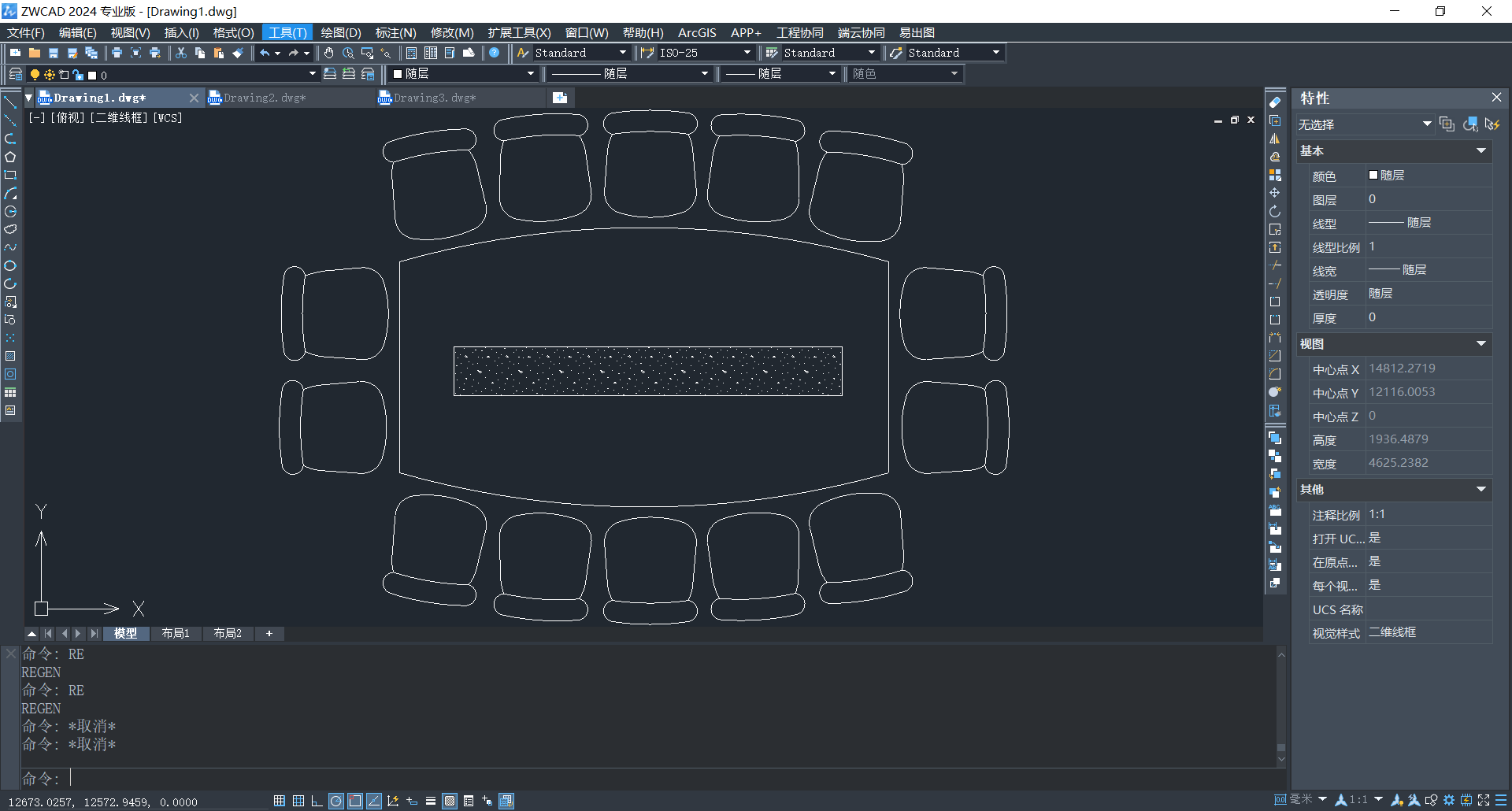
1.首先,启动中望CAD并打开我们需要查看的图纸。确保这时已经打开了多个图纸文件,因为在接下来的操作过程中将要在它们之间进行快速切换。
2.现在,同时按住【Ctrl】键和【Tab】键。这将触发中望CAD的图纸切换功能。
3.当按住【Ctrl】键的同时按【Tab】键时,就会看到一个图标或缩略图展示当前打开的所有图纸文件。这些缩略图通常以水平排列,您可以看到每个图纸的预览。
4.继续按住【Ctrl】键,然后通过反复按【Tab】键,就可以在不同的图纸之间快速切换。当松开【Ctrl】键时,选中的图纸将被打开并显示在屏幕上。
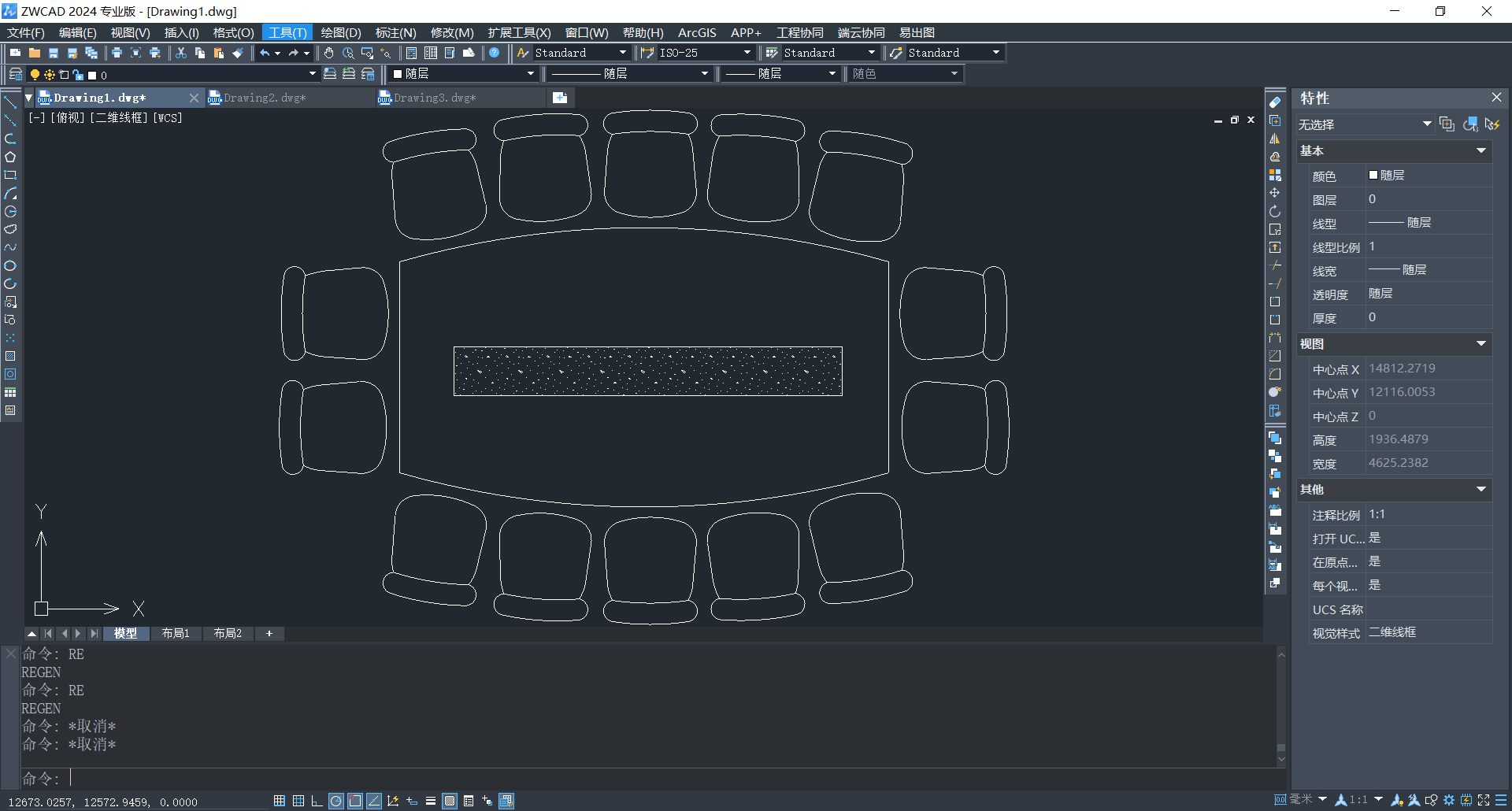
这种快捷键组合可以帮助我们在不必依赖鼠标或导航菜单的情况下,迅速在打开的多个图纸之间进行切换。这在加快绘图工作流程,提高效率和准确性方面非常有用,特别是在需要频繁查看和比较不同图纸的情况下。如果还想获取更多此类CAD的操作方法和技巧,中望CAD官网各位绝不可能错过!
推荐阅读:CAD
推荐阅读:CAD软件
·2024中望教育渠道合作伙伴大会成功举办,开启工软人才培养新征程2024-03-29
·中望将亮相2024汉诺威工业博览会,让世界看见中国工业2024-03-21
·中望携手鸿蒙生态,共创国产工业软件生态新格局2024-03-21
·中国厂商第一!IDC权威发布:中望软件领跑国产CAD软件市场2024-03-20
·荣耀封顶!中望软件总部大厦即将载梦启航2024-02-02
·加码安全:中望信创引领自然资源行业技术创新与方案升级2024-01-03
·“生命鸨卫战”在行动!中望自主CAx以科技诠释温度,与自然共未来2024-01-02
·实力认证!中望软件入选毕马威中国领先不动产科技企业50榜2023-12-27
·玩趣3D:如何应用中望3D,快速设计基站天线传动螺杆?2022-02-10
·趣玩3D:使用中望3D设计车顶帐篷,为户外休闲增添新装备2021-11-25
·现代与历史的碰撞:阿根廷学生应用中望3D,技术重现达·芬奇“飞碟”坦克原型2021-09-26
·我的珠宝人生:西班牙设计师用中望3D设计华美珠宝2021-09-26
·9个小妙招,切换至中望CAD竟可以如此顺畅快速 2021-09-06
·原来插头是这样设计的,看完你学会了吗?2021-09-06
·玩趣3D:如何使用中望3D设计光学反光碗2021-09-01
·玩趣3D:如何巧用中望3D 2022新功能,设计专属相机?2021-08-10
·CAD绘制关于圆的创意图形(11)2022-10-31
·CAD如何修改尺寸标注的关联性2019-07-08
·CAD两张图纸对比结果完全不同2023-08-09
·CAD隐藏XY轴和显示原点的操作技巧2020-02-18
·CAD轴测图中的尺寸标注的规则介绍2017-12-08
·CAD的图纸空间概念2017-08-29
·CAD如何通过参考线进行旋转?2022-06-28
·在CAD中如何添加或删除功能区选项卡?2024-01-17














